建立及檢視報告以調整組態
 建議變更
建議變更


建立並檢視報告、以取得可在NetApp人員協助下使用的資訊、以調整資料代理的組態並改善效能。
每份報告都會提供有關同步關係中路徑的深入詳細資料。例如、檔案系統的報告會顯示目錄和檔案的數量、檔案大小的發佈、目錄的深度和範圍等。
建立報告
每次建立報告時、 BlueXP 複本與同步都會掃描路徑、然後將詳細資料編譯成報告。
-
選取 * 同步 > 報告 * 。
每個同步關係中的路徑(來源或目標)都會顯示在表格中。
-
在 * 報告動作 * 欄中、前往特定路徑並選取 * 建立 * 、或選取動作功能表、然後選取 * 建立新的 * 。
-
當報告準備就緒時、選取動作功能表、然後選取 * 檢視 * 。
以下是檔案系統路徑的範例報告。
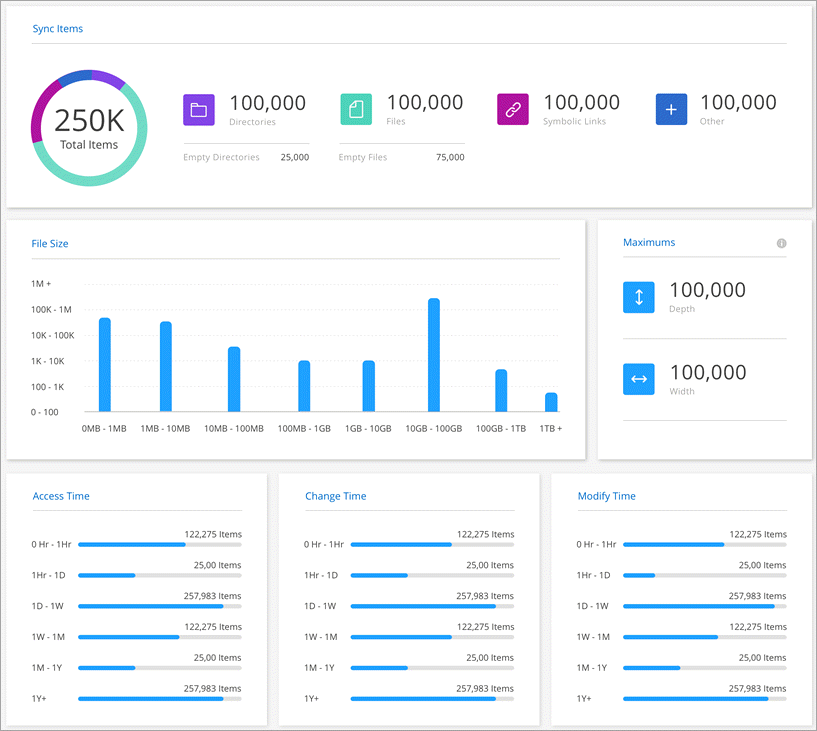
以下是物件儲存的範例報告。
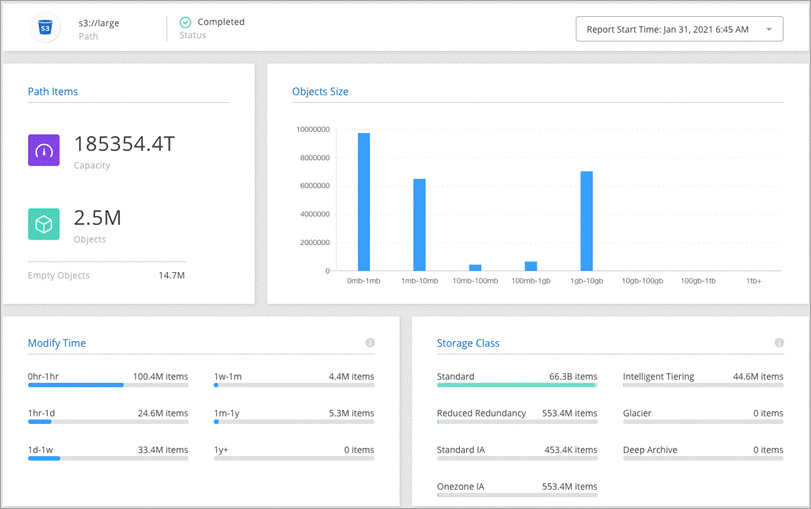
正在下載報告
您可以下載PDF格式的報告、以便離線檢視或分享。
-
選取 * 同步 > 報告 * 。
-
在 * 報告動作 * 欄中、選取動作功能表、然後選取 * 檢視 * 。
-
在報告的右上角、選取動作功能表、然後選取 * 下載 pdf* 。
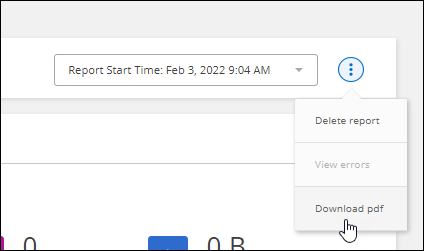
檢視報告錯誤
Paths表格可識別最近一次報告中是否有任何錯誤。錯誤指出 BlueXP 在掃描路徑時所面臨的複製與同步問題。
例如、報告可能包含「權限遭拒」錯誤。這類錯誤可能會影響 BlueXP 複本與同步作業掃描整組檔案與目錄的能力。
檢視錯誤清單之後、您就可以解決這些問題、然後再次執行報告。
-
選取 * 同步 > 報告 * 。
-
在「錯誤」欄中、識別報告中是否有任何錯誤。
-
如果出現錯誤、請選取錯誤數旁邊的箭頭。
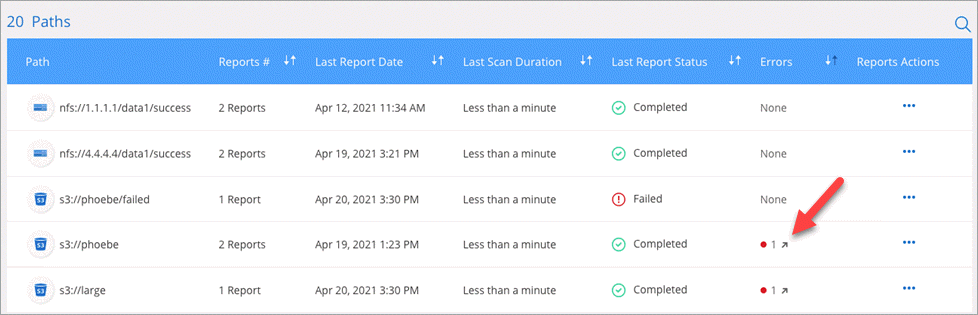
-
使用錯誤中的資訊來修正問題。
解決問題之後、下次執行報告時、就不會出現錯誤。
刪除報告
您可以刪除報告中包含您修正的錯誤、或是報告與您移除的同步關係有關。
-
選取 * 同步 > 報告 * 。
-
在 * 報告動作 * 欄中、選取路徑的動作功能表、然後選取 * 刪除上次報告 * 或 * 刪除所有報告 * 。
-
確認您要刪除報告。



 版本資訊
版本資訊